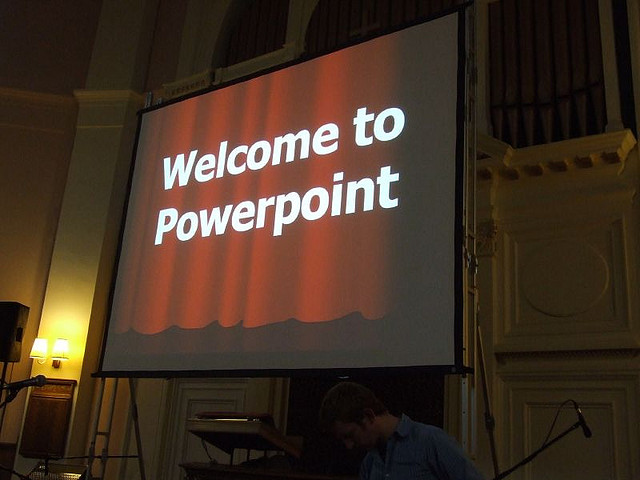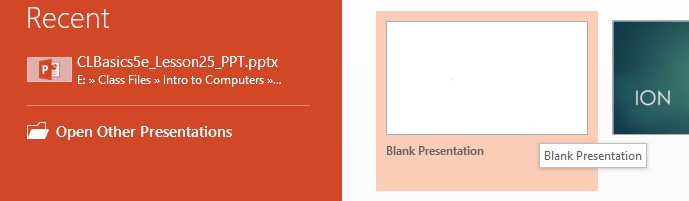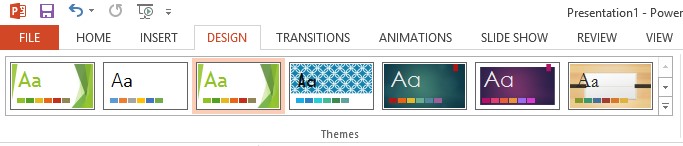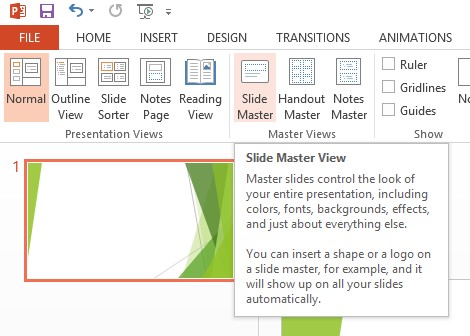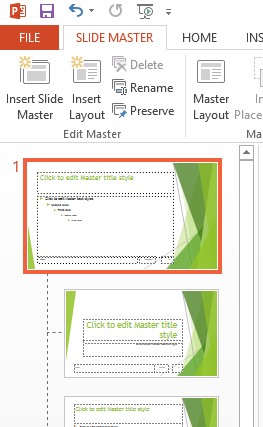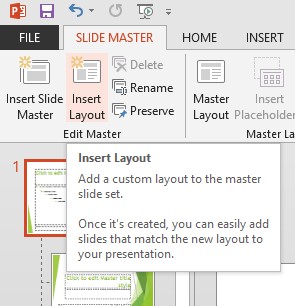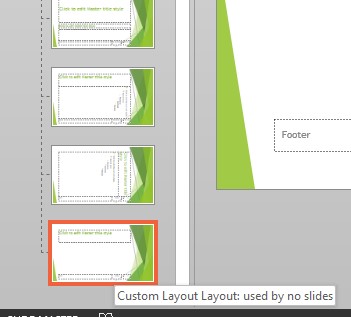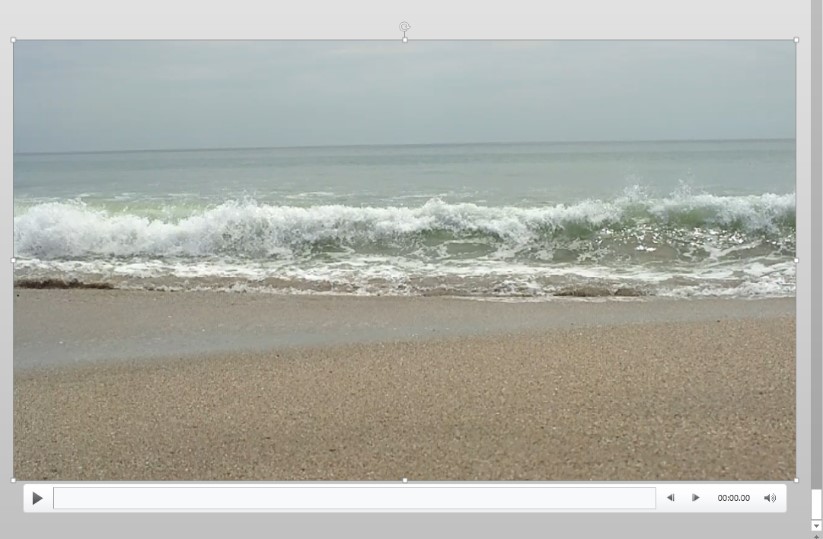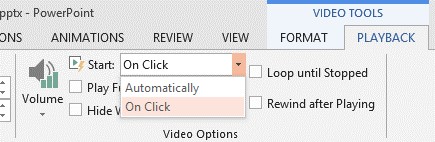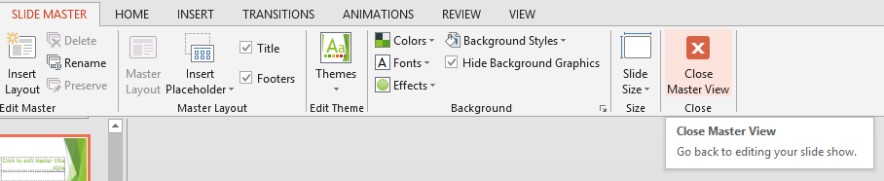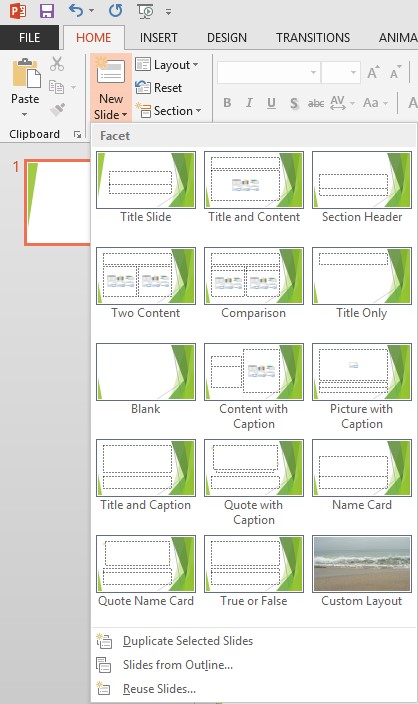achtergrond in de video, dia 's, video' s, achtergrond, en er zijn een paar dingen die ik vaak gebruikt, neem ik altijd problemen in een PowerPoint - presentatie.Een is hoe een video als ik de achtergrond van de dia 's.Deze taak is niet moeilijk te bereiken, als je weet dat de juiste stappen, een presentatie, open de presentatie begint, wil je de achtergrond van het gebruik van de video.Of je kan beginnen met een nieuw document.Bijvoorbeeld, zullen we van een blanco presentatie te beginnen, klik op de documenten en selecteren van "links" lijst van de navigatie in de "nieuwe".Klik op blanco demonstratie.Figuur 1, figuur 1, figuur, de volgende stap moeten we kiezen voor een ontwerp betreft voor de presentatie.Je kan kiezen welke thema 's.Bijvoorbeeld, ik zou kiezen voor kleine gemeenschappelijke thema 's.Klik op "het ontwerp rekening, en gezien de linkerhelft van de thema 's beschikbaar betreft.Figuur 2 en 2, figuur, kleine betreft is de standaard van een groene schaduw vanuit het oogpunt van het ontwerp en de vorm van de lijn.Zie figuur 3, figuur 3, de navigatie op de slede meester in de keuze van de achtergrond van mening, na het ontwerp, we gaan naar de meester van mening.Klik op "rekening, de keuze van de meester - knop.Grafiek 4, figuur 4, figuur, een stap in de richting van de postzegel gezien, klik links in de eerste dia 's.(noot: u moet in de lijst van de Top van de postzegel op de dia 's), zoals in figuur 5 in figuur 5, kaart, de toevoeging van een nieuwe indeling van de dia' s, de volgende stap, controleer de slede meester etiketten en steek de lay - out van de knop vinden.Zie figuur 6.,,, grafiek 6, een nieuwe indeling van de dia 's zullen worden opgenomen in de lijst van de dia' s van links op de bodem van de postzegel.Het zal worden genoemd. ".Figuur 7, figuur 7, het zou zeggen dat het geen dia 's gebruiken.Maak je geen zorgen over dat.Als we de dia 's van dia' s video, je kan kiezen, op basis van de indeling in de gewoonte, en op de video, om ervoor te zorgen dat je nog steeds in de keuze van de slede meester gemaakte indeling, je alleen maar aan toe te voegen.- steek de knop, de selectie van de video.En dan, op mijn computer selectie video. Wil je naar je navigatie en de keuze van de video.Bijvoorbeeld, gebruiken we een video van de golven van een strand, vond ik online.Je koos om ervoor te zorgen dat de vergunningen voor het gebruik van de gratis gebruik van de video.Zie figuur 8, grafiek 8, kaart, is de volgende stap, we moeten ons aanpassen aan de instellingen, zodat de video 's te spelen.Klik op het etiket van de video - instrument spelen.Klik de pijl en klik, klik vervolgens op automatisch.Grafiek 9, grafiek 9, het creëren van een nieuwe dia 's video achtergrond, we doen de slede meester van mening, weer normaal denken."De meester in rekening, klik je dichtbij meester oog '- knop.Grafiek 10, figuur 10, in de normale oog, als je van een nieuwe, schone presentatie begint, je zou de titel '.Het creëren van een nieuwe dia 's, volgens de gewoonte de indeling en etikettering van de homepage van video - achtergrond, en de keuze van de nieuwe dia' s, de knop.Het identificeren en druk op de knop van de onderste helft kan kiezen voor een lay - out.) de keuze van de gewoonte de lay - out.Meestal is dat het laatste op de lijst.Figuur 11, Figuur 11, kaart, in de nieuwe dia 's, je kan er een titel of een andere inhoud, wil je.Wanneer wil je met dia 's. De lay - out van de achtergrond en de keuze van de video, maar om ervoor te zorgen dat de gemaakte indeling.Probeer de andere video 's, zien hoe groot de reactie van het publiek, en je van je.Als ze vragen hoe je dat doet, breng ze naar dit artikel.Foto 's: http://www.flickr.com/photos/garethjmsaunders/,,,